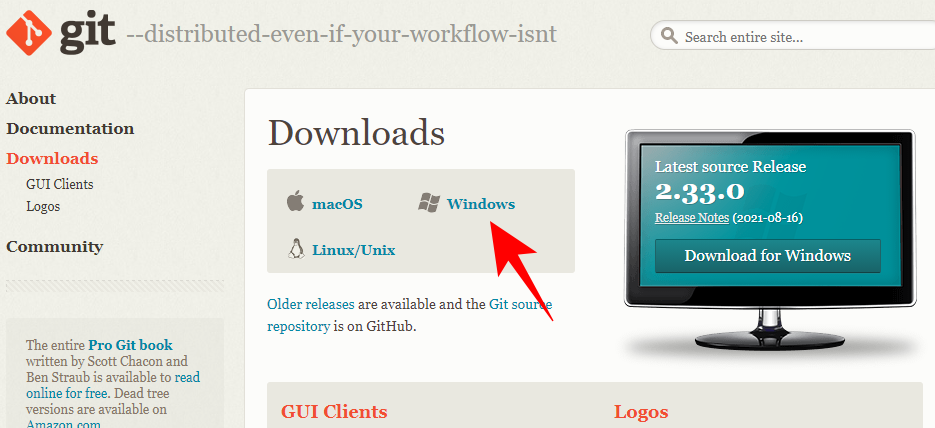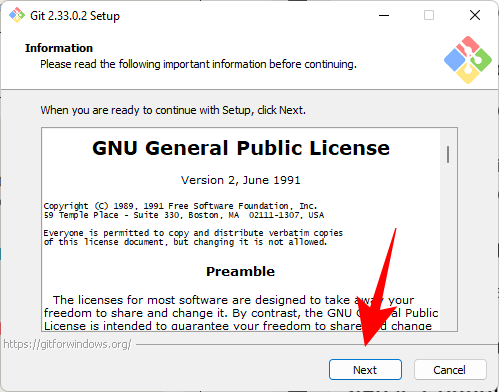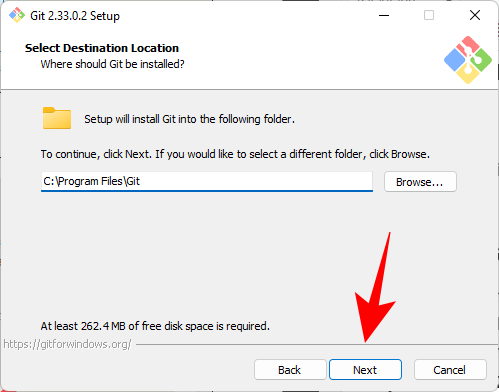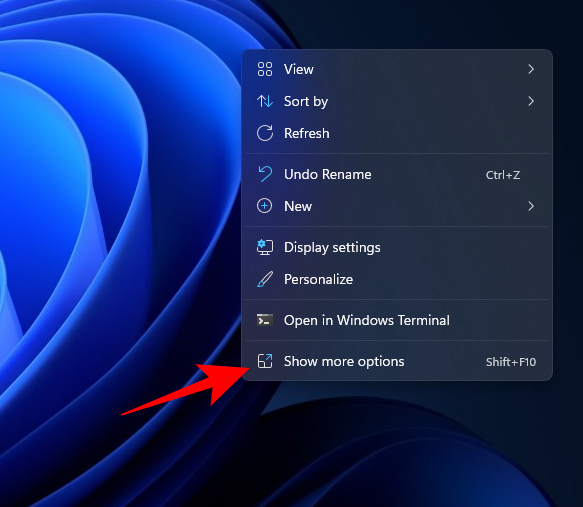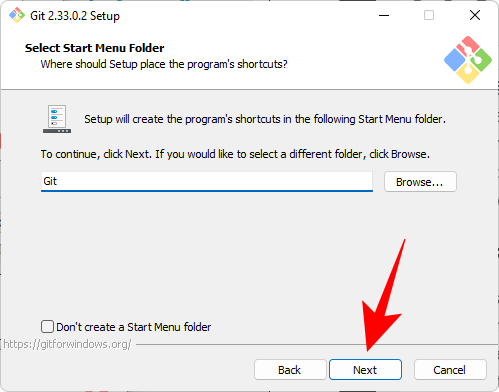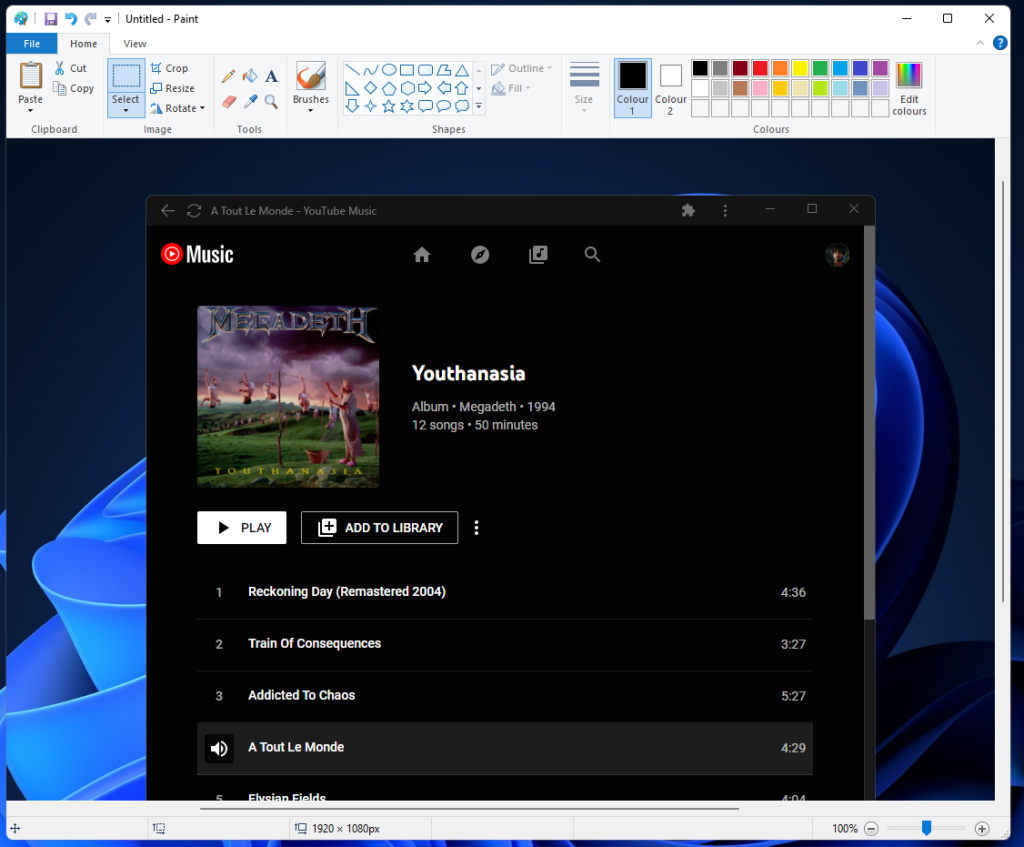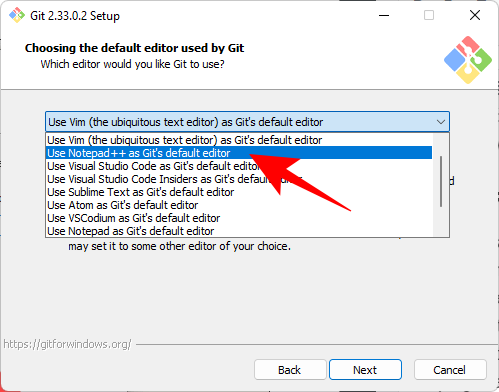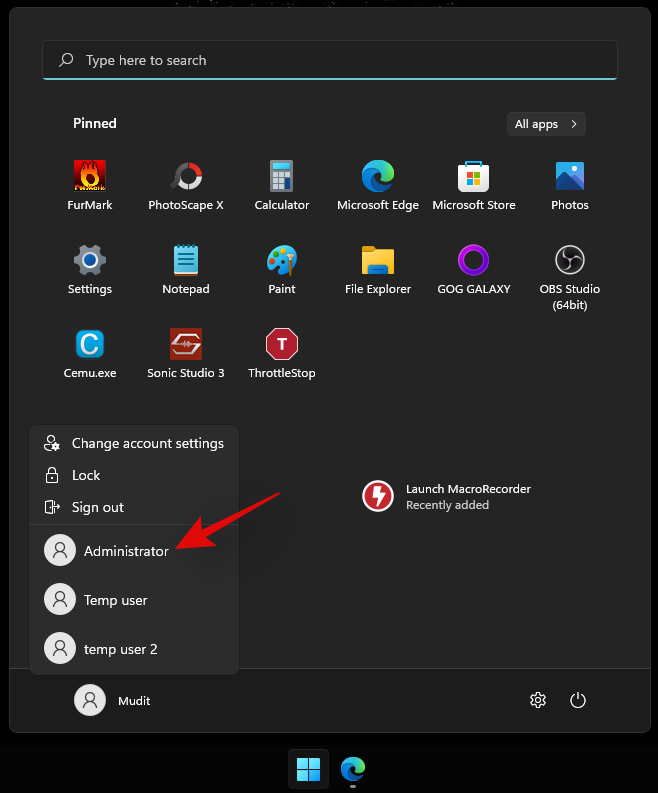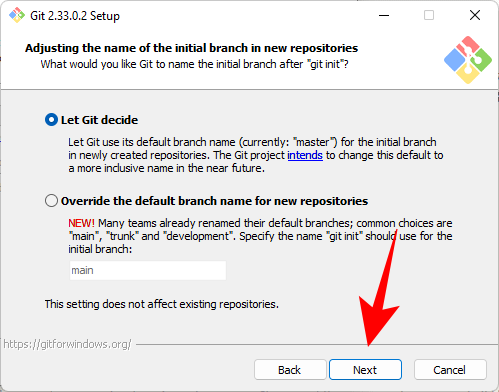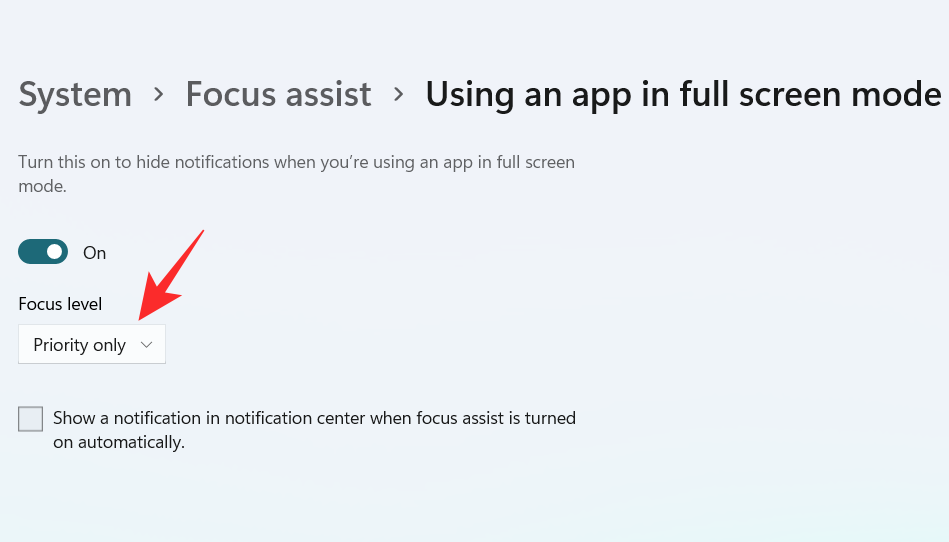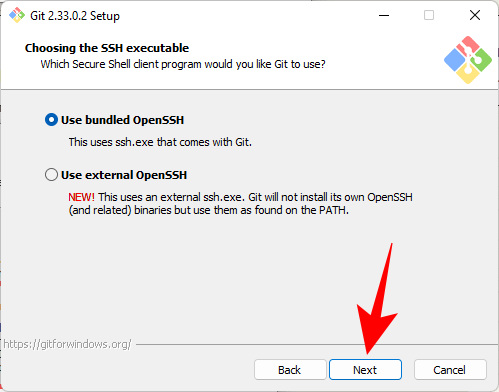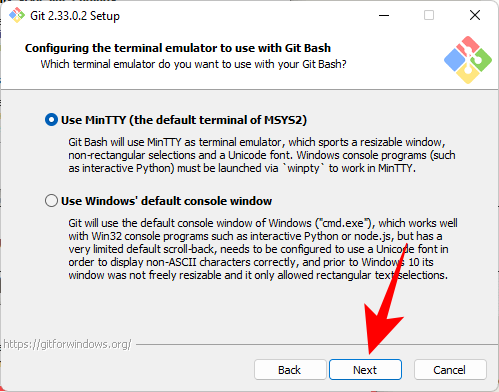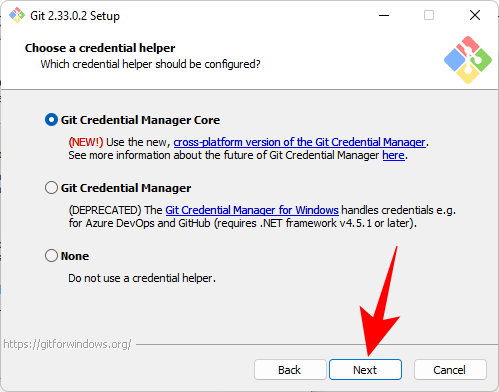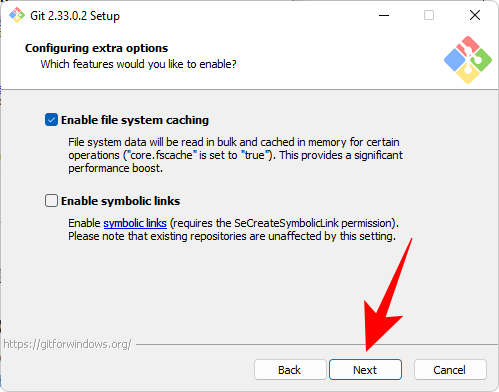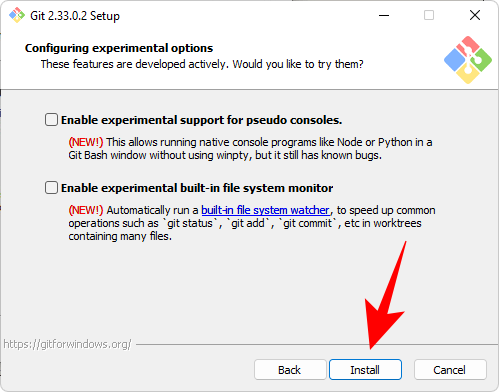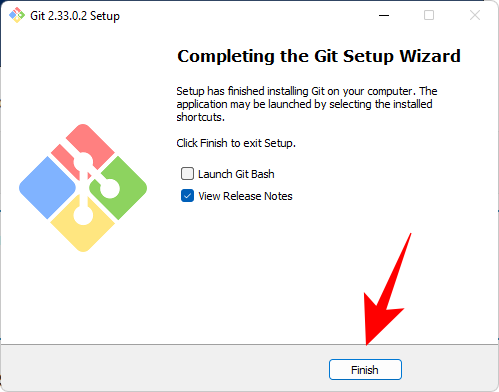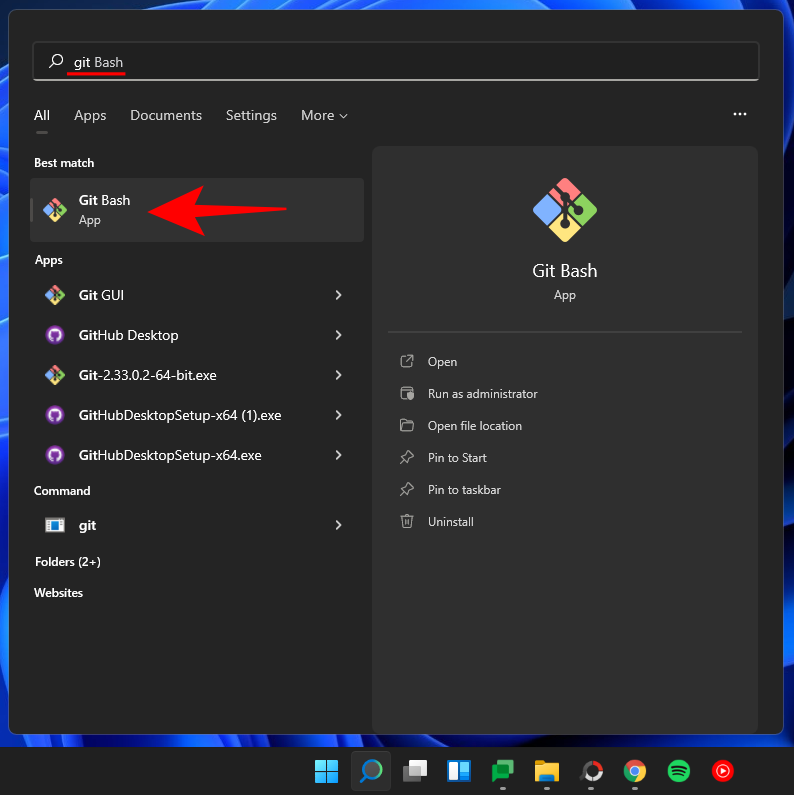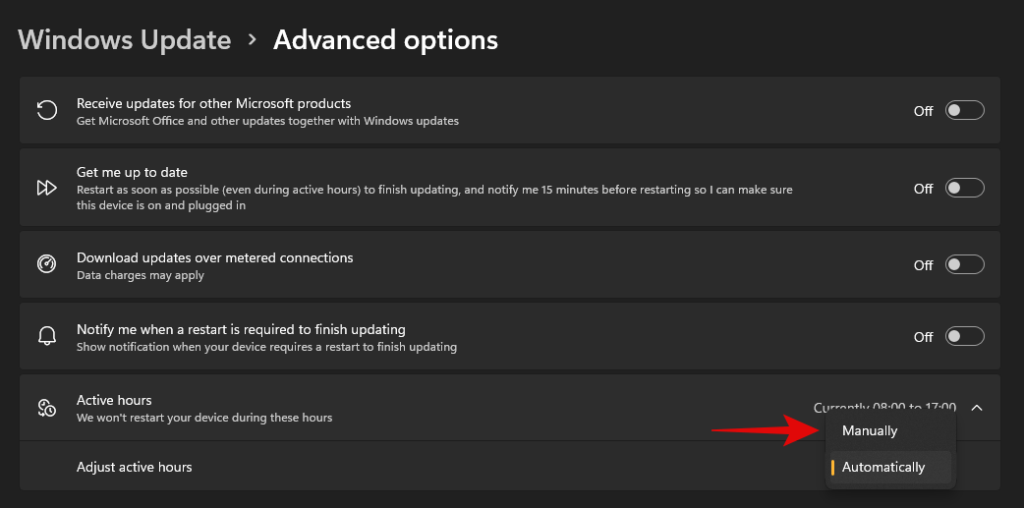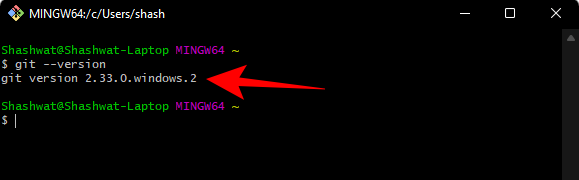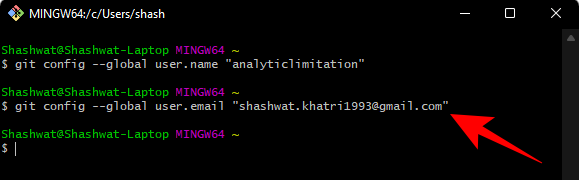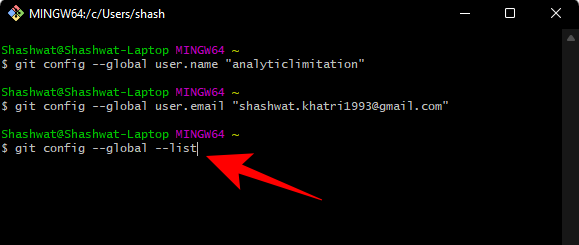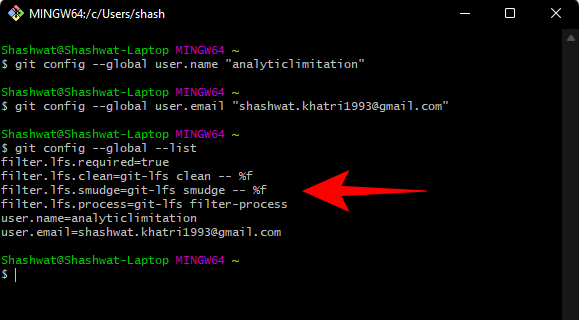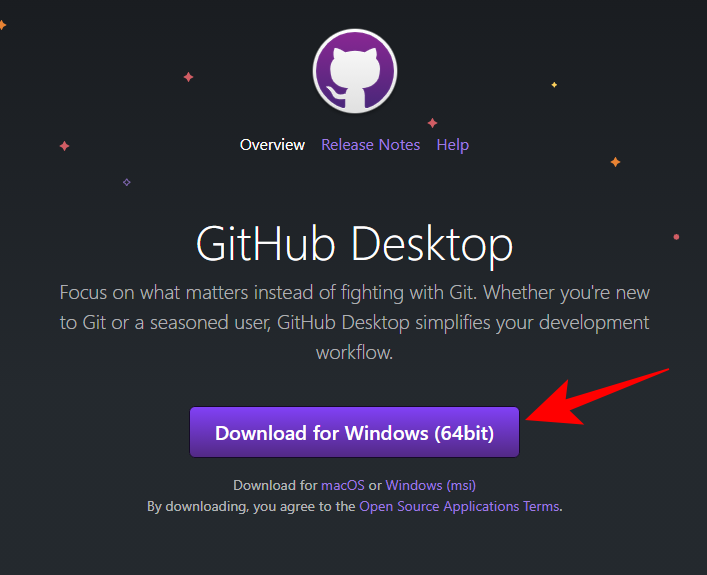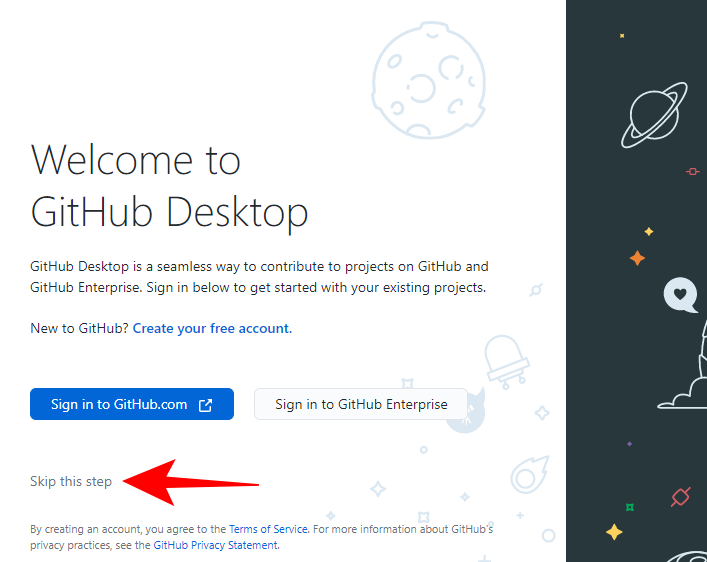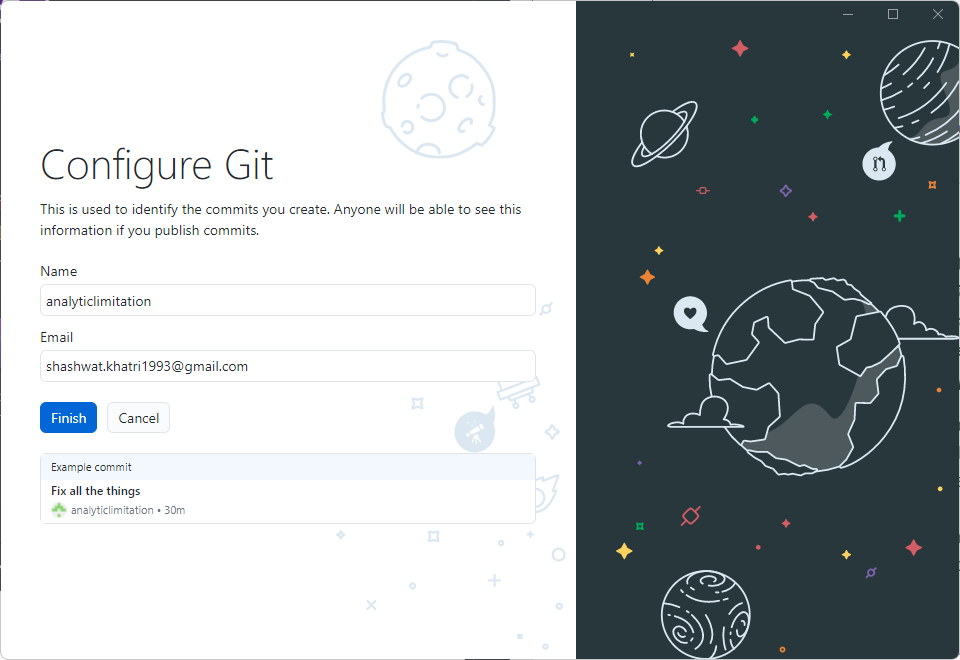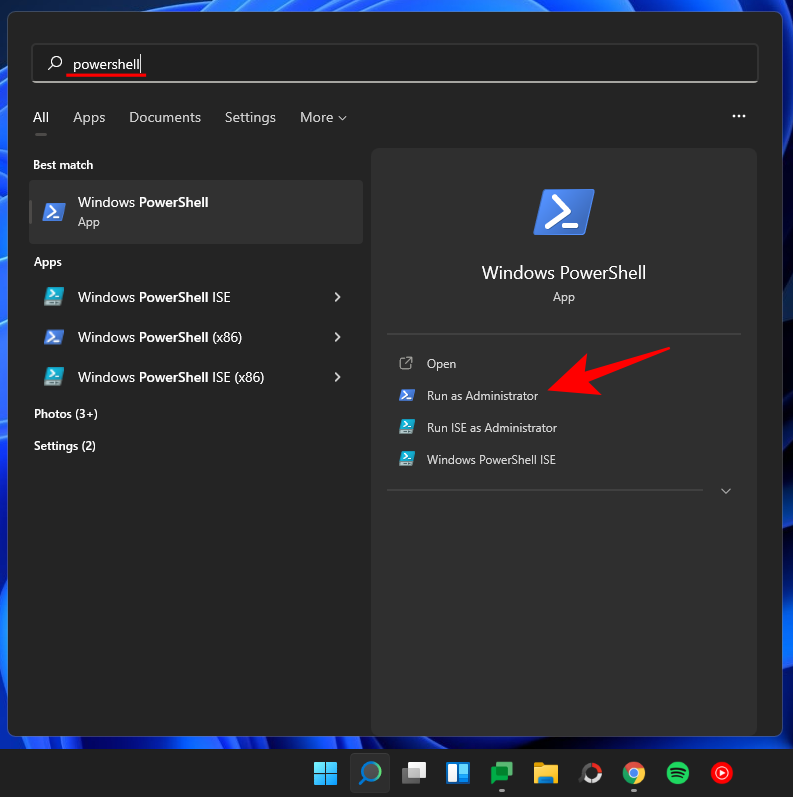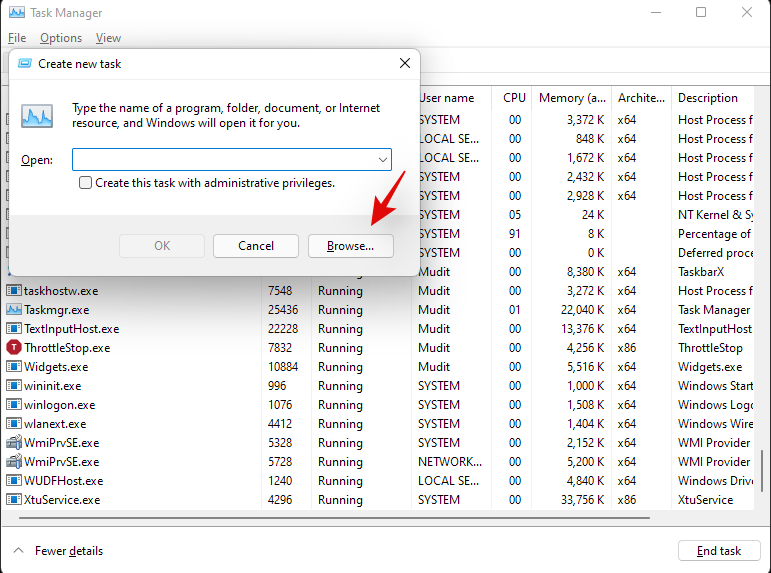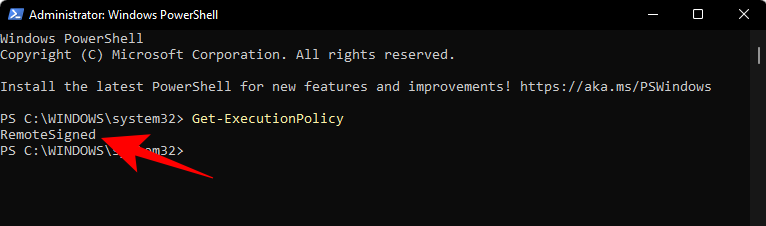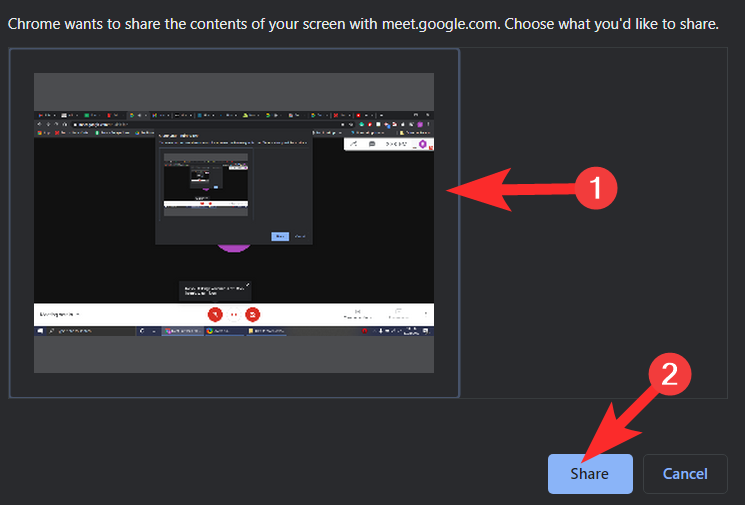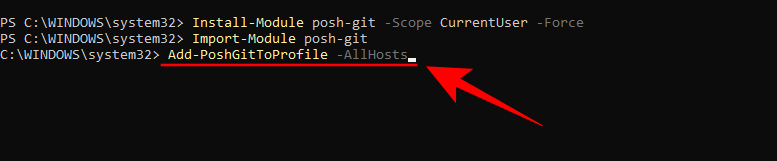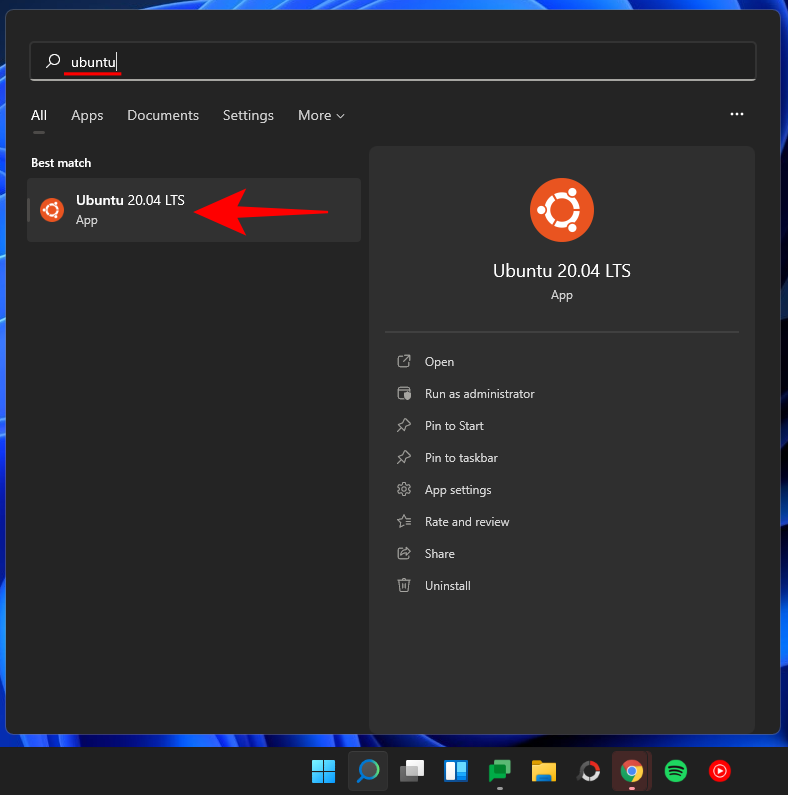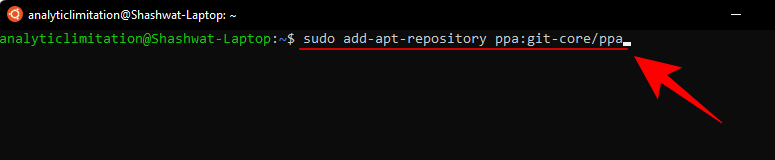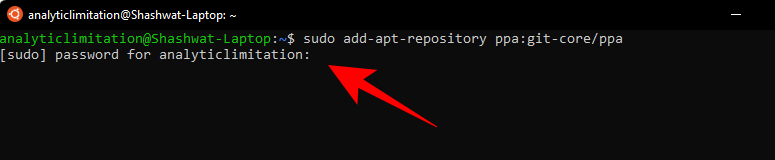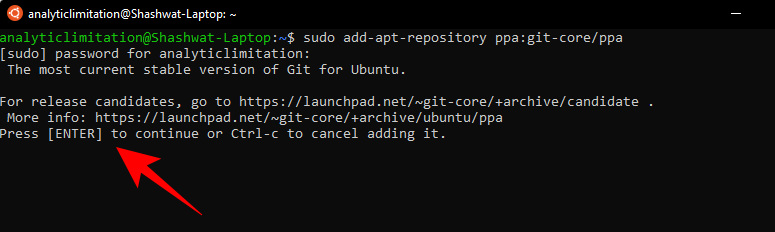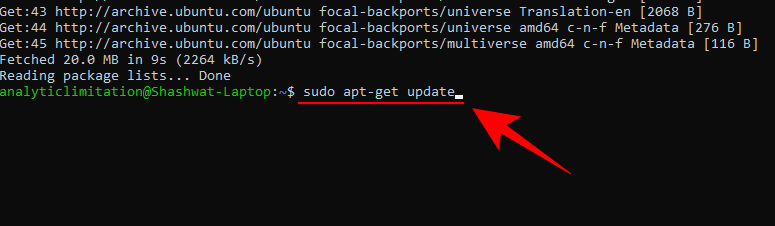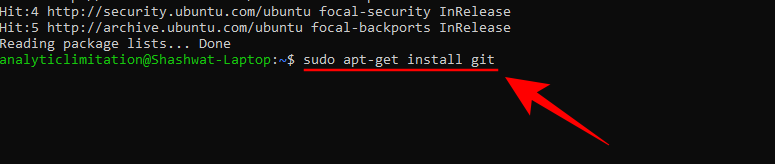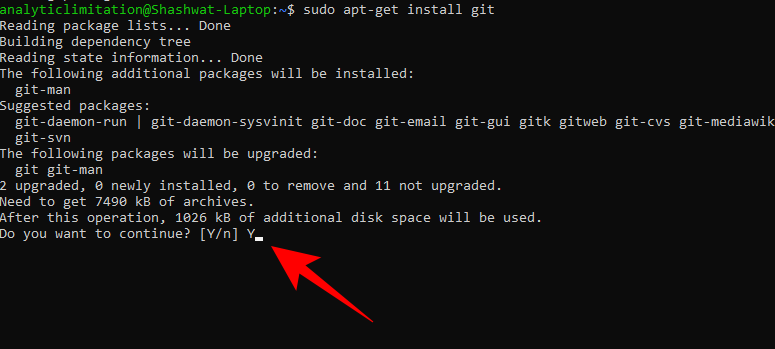Git er eitt vinsælasta útgáfustýringarkerfið, sem gerir þér kleift að fylgjast með öllum breytingum sem gerðar eru á skrám þannig að þú getur auðveldlega farið aftur í fyrri útgáfu þegar þess er krafist. Git gerir þér kleift að hafa bæði staðbundna geymslu og fjarlæga, sem hvetur til samvinnu annarra og kemur öllum þessum breytingum á einn uppruna.
Það eru nokkrar leiðir til að setja upp Git á Windows 11. Hér er allt sem þú þarft að vita um það.
Innihald
Forsendur til að setja upp Git á Windows 11
Áður en við byrjum eru nokkrar forsendur til að setja upp Git á Windows. Hér eru þau:
- Stjórnandaréttindi fyrir Windows reikninginn þinn
- Aðgangur að skipanalínutóli (eins og CMD eða PowerShell)
- Notandanafn og lykilorð fyrir Git (valfrjálst)
- Uppáhalds textaritillinn þinn
- Ubuntu á WSL (ef þú ert að setja upp á það)
Tengt: Hvernig á að búa til endurheimtarpunkt í Windows 11
Hvernig á að setja upp Git á Windows 11
Nú skulum við skoða hvernig á að setja upp Git á hefðbundinn hátt. Svona á að fara að því:
Skref 1: Sæktu Git
Fyrsta skrefið er að fá Git uppsetningarskrána. Til að gera það, smelltu á eftirfarandi hlekk:
Sækja : Git Opinber síða
Á niðurhalssíðunni, smelltu á Windows til að fá nýjustu uppsetningarskrána.
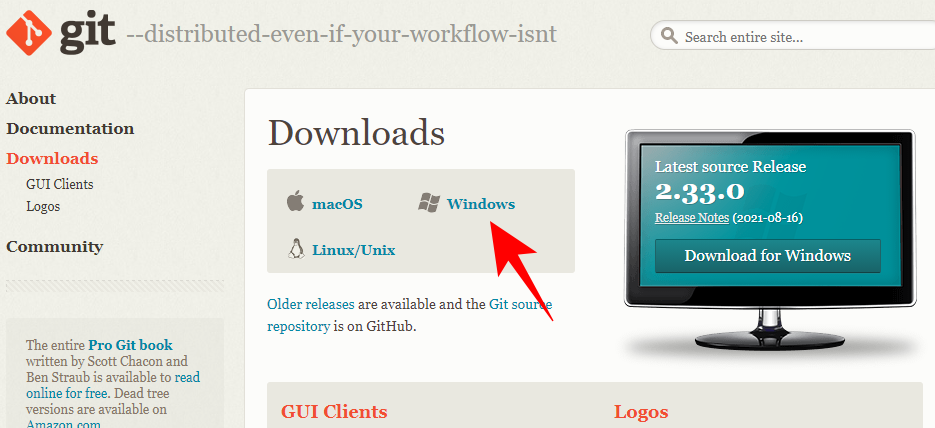
Skref 2: Keyrðu Git uppsetningu
Farðu nú að niðurhaluðu uppsetningarskránni og tvísmelltu til að keyra uppsetningarforritið. Smelltu á Next .
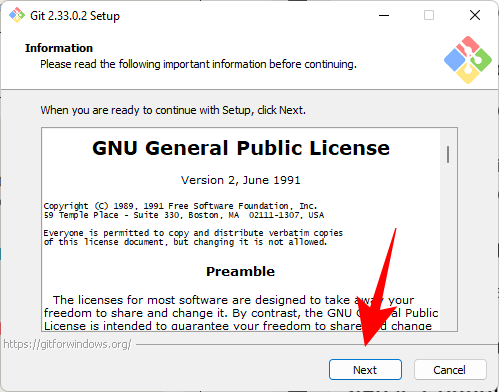
Haltu sjálfgefna uppsetningarstaðsetningunni og smelltu á Next .
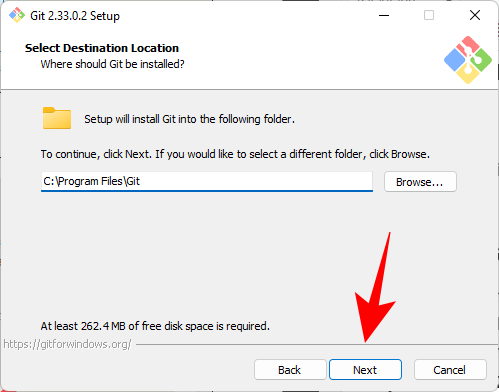
Á næsta skjá muntu geta valið hvaða íhluti þú vilt setja upp. Nema þú þurfir að breyta einhverju sérstaklega, mælum við með að hafa valkostina stillta á sjálfgefið. Smelltu síðan á Next .
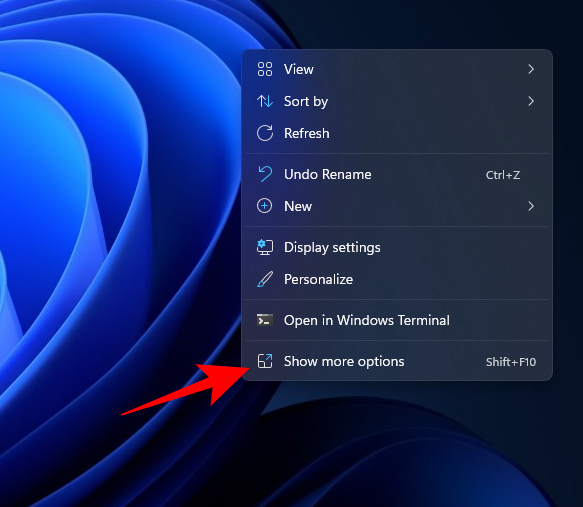
Smelltu aftur á Next .
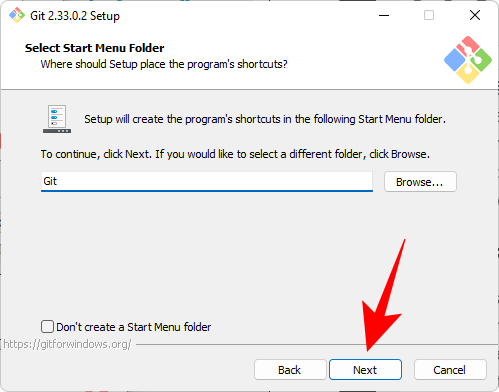
Á næsta skjá þarftu að velja sjálfgefna ritilinn fyrir Git. Smelltu á fellivalmyndina til að gera það.
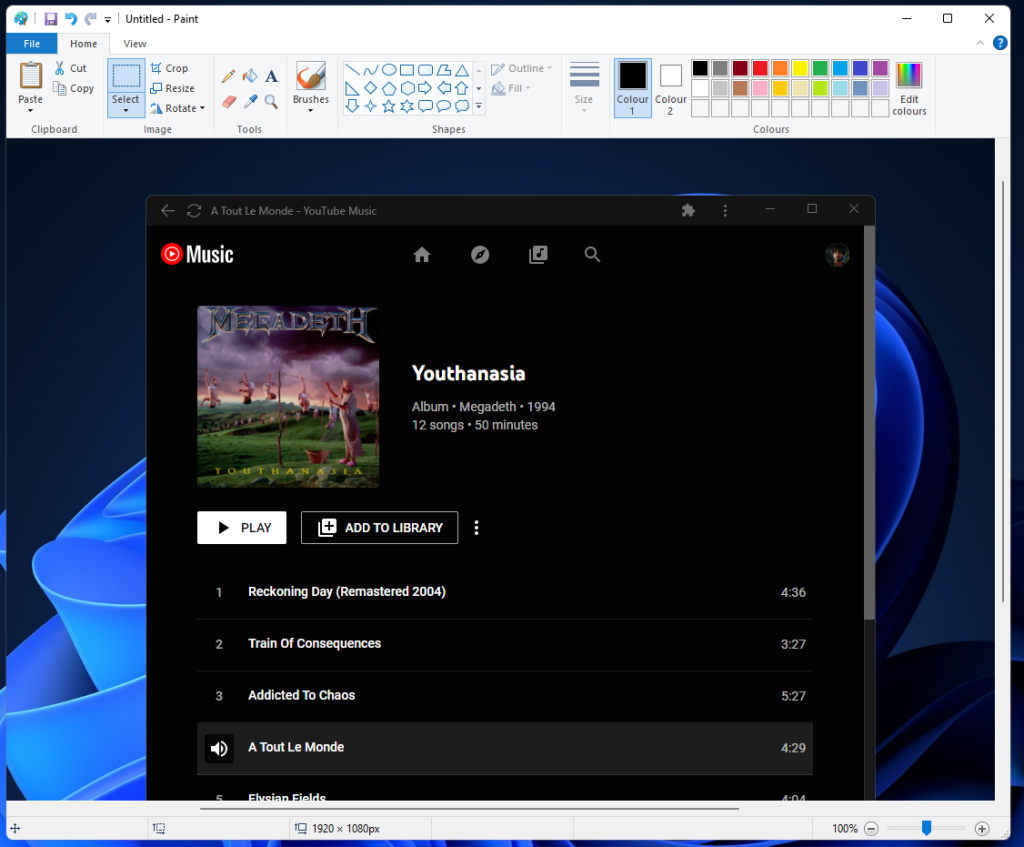
Veldu síðan textaritilinn þinn. Við erum að fara með Notepad++.
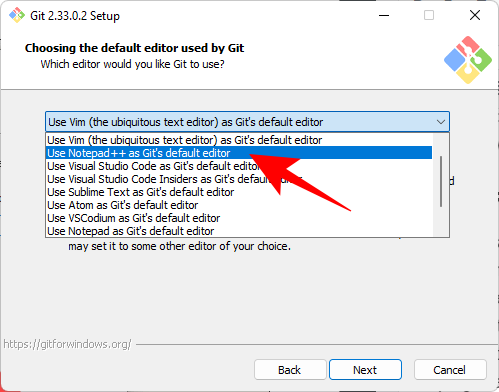
Smelltu á Next .
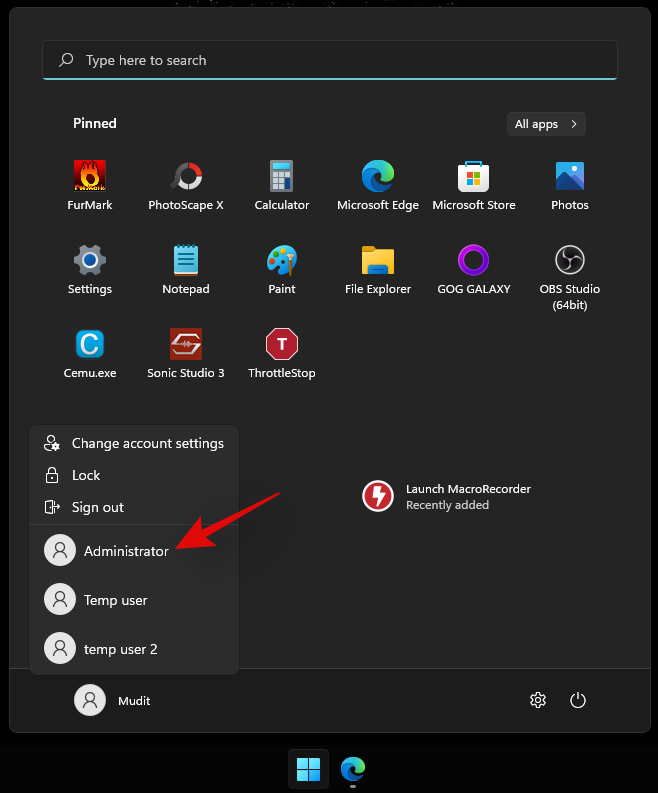
Á næsta skjá muntu hafa möguleika á að velja annað nafn fyrir upphaflegu útibúið í nýjum geymslum. Sjálfgefið nafn er 'meistari'. Hafðu það þannig nema þú viljir annan og smelltu á Next .
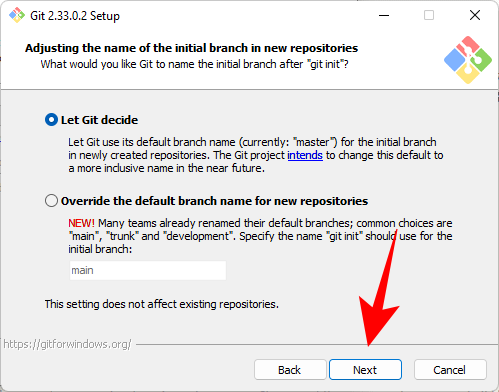
Næsta skref bætir við PATH umhverfinu fyrir Git þegar skipanir eru keyrðar úr skipanalínuforritum (eins og CMD og PowerShell). Haltu því sjálfgefnu og smelltu á Next .
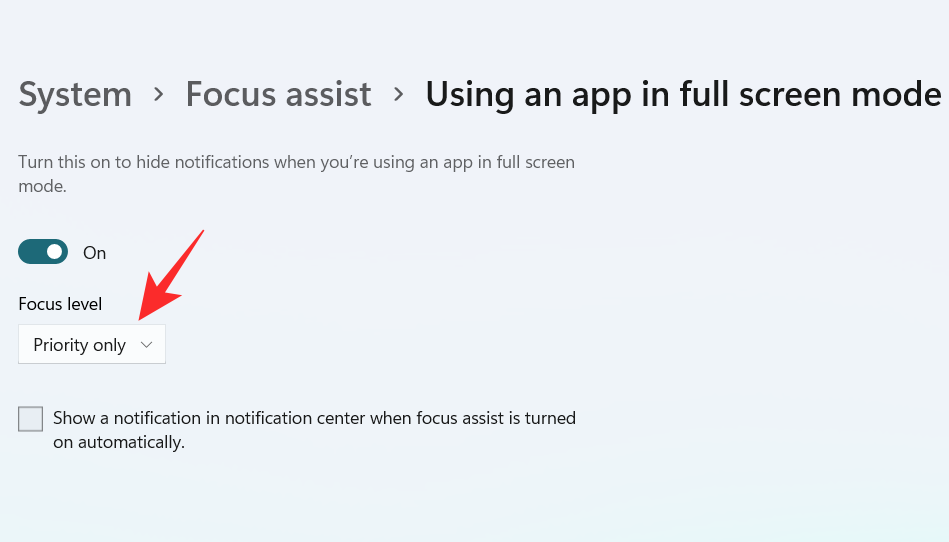
Nú skaltu velja Secure Shell biðlaraforritið sem Git getur notað. Þar sem uppsetningarforritið kemur með OpenSSH eru engar breytingar nauðsynlegar hér (nema þú viljir nota utanaðkomandi OpenSSH). Smelltu á Next .
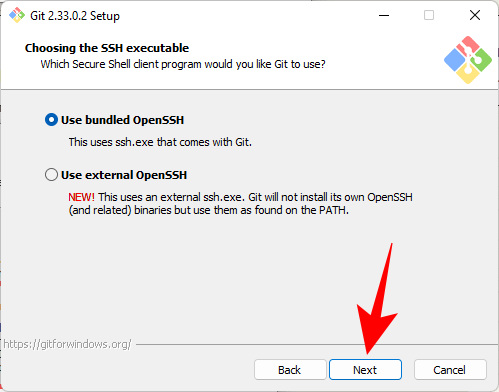
Þegar þú velur netþjónavottorð mælum við með því að nota sjálfgefið OpenSSL bókasafn. Smelltu á Next .

Þessi hluti gerir þér kleift að stilla samtöl sem lýkur línu. Láttu það vera sjálfgefið og smelltu síðan á Next .

Veldu nú flugstöðvarkeppinautinn þinn. Aftur, við mælum með því að halda þig við sjálfgefna MinTTY. Smelltu á Next .
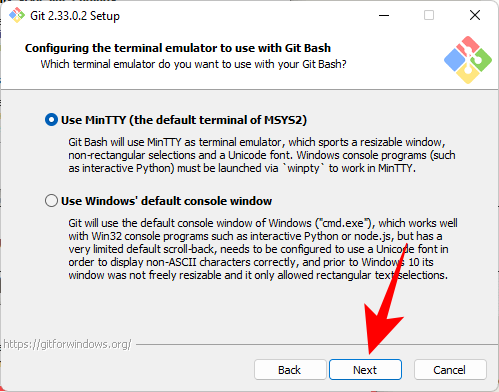
Haltu sjálfgefna hegðun skipunarinnar git pull. Eins og áður, ef þú vilt ekki breyta hegðun þess, er mælt með sjálfgefna valmöguleikanum. Smelltu á Next .

Nú þarftu að velja skilríkishjálp sem mun hjálpa til við að fá og vista skilríki. Git Credential Manager kjarninn (sjálfgefið val) er sá stöðugasta af lotunni, svo smelltu bara á Next .
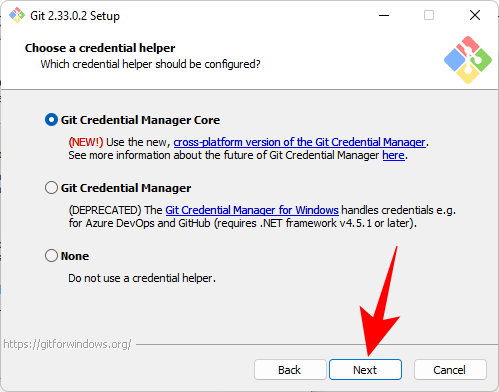
Það eru nokkrir aukahlutir til að stilla líka. Fyrsti valkosturinn (valinn sjálfgefið) er að „Virkja skyndiminni skráarkerfis“. Þetta er mikilvægt fyrir ákveðnar aðgerðir og gefur einnig verulegan árangur. Hinn valmöguleikinn er að „Virkja táknræna tengla“ sem líkjast flýtileiðum skipanalínunnar. Veldu það ef þú notar þá, eða láttu það vera ef þú gerir það ekki. Smelltu síðan á Next .
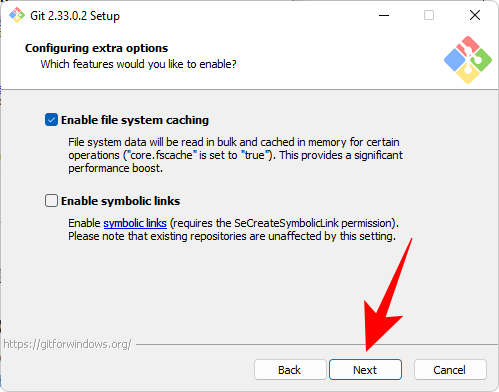
Síðustu valkostirnir sem þú færð eru „stuðningur við gervileikjatölvur“ og „innbyggður skráarkerfisskjár“. Þetta eru tilraunaeiginleikar sem eru í virkri þróun. Svo, nema þú viljir prófa þá, mælum við með að hafa þá ómerkt. Smelltu síðan á Setja að lokum .
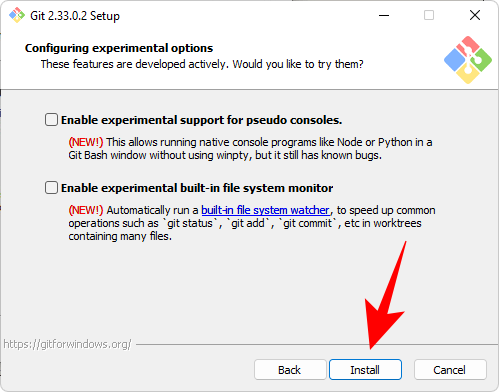
Þegar uppsetningunni er lokið skaltu smella á Ljúka .
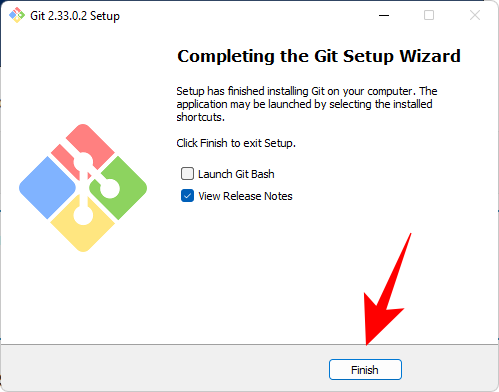
Tengt: Allar Windows 11 flýtileiðir
Skref 3: Athugaðu Git útgáfu
Þegar þú hefur sett upp Git er kominn tími til að athuga hvort Git sé rétt uppsett og útgáfa þess. Til að gera þetta skaltu ræsa Git Bash frá Start valmyndinni.
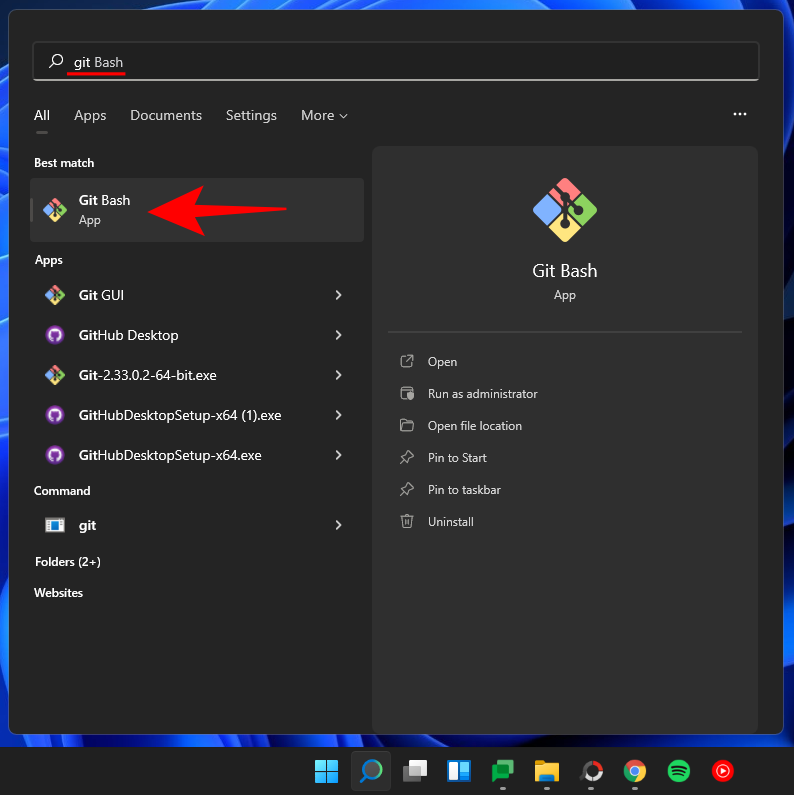
Sláðu síðan inn eftirfarandi skipun og ýttu á enter:
git --version
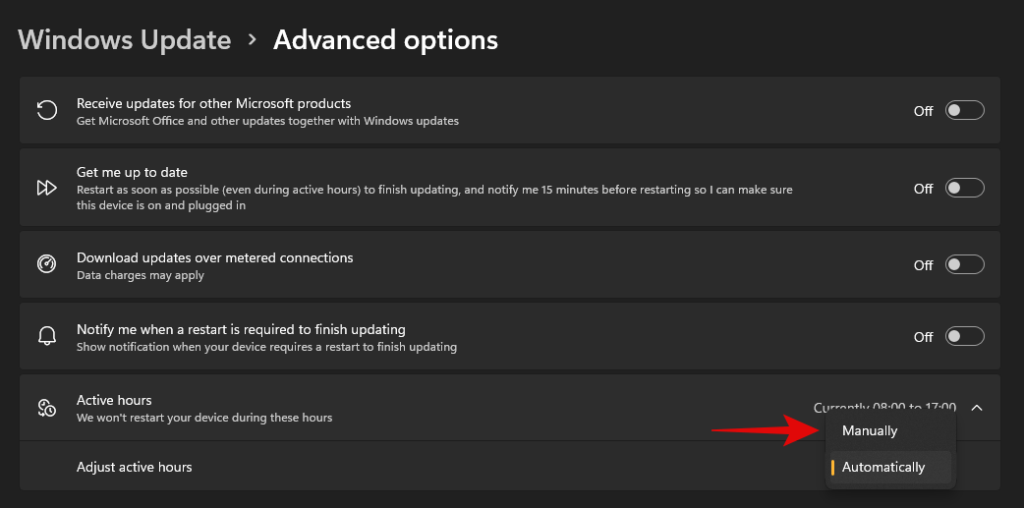
Þú ættir að sjá git útgáfuna uppsetta á tölvunni þinni.
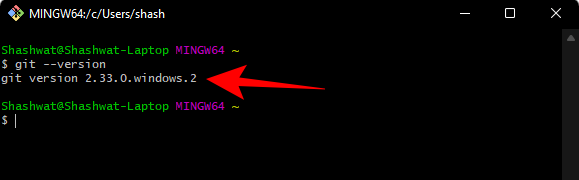
Skref 4: Stilltu Git með notandanafni og tölvupósti
Til að byrja að nota Git á Windows 11 þarftu að stilla það með því að slá inn persónuskilríki. Hér er hvernig þú getur gert það:
Opnaðu Git Bash, sláðu síðan inn eftirfarandi til að bæta við notendanafninu þínu:
git config --global user.name "your user name"
Gakktu úr skugga um að skipta út "notandanafninu þínu" fyrir raunverulegt notendanafn þitt. Ýttu síðan á Enter.

Sláðu nú inn eftirfarandi skipun:
git config --global user.email "your email address"
Aftur, vertu viss um að skipta um „netfangið þitt“ fyrir raunverulegt netfang sem tengist Git reikningnum þínum. Ýttu síðan á Enter.
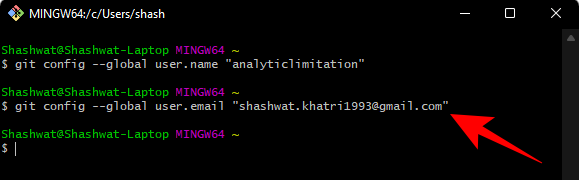
Nú, ef þú vilt athuga stillingarnar skaltu slá inn eftirfarandi:
git config --global --list
Ýttu síðan á Enter.
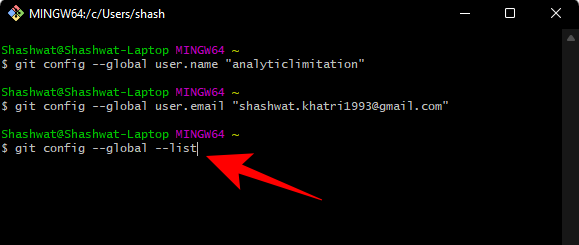
Þú munt sjá upplýsingar um stillingar þínar.
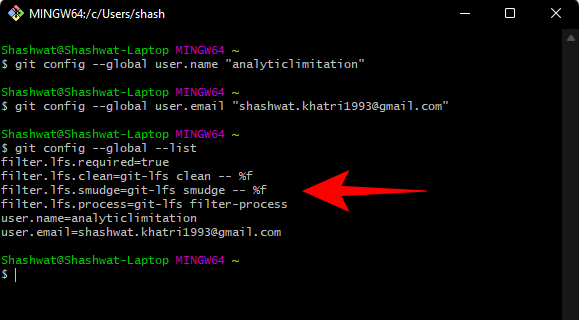
Athugið: --global Skipunin segir Git að nota upplýsingarnar sem þú gafst upp fyrir allt sem þú gerir á kerfinu þínu. Ef þú notar í --local staðinn mun uppsetningin aðeins gilda um núverandi geymslu .
Tengt: Hvernig á að breyta veggfóður á Windows 11
Install GitHub Desktop for Windows 11
If you’re looking to get a GUI-aided application to manage your Git repositories and have others collaborate on it, GitHub Desktop is your friend. Its installation is also a very simple process.
Download: GitHub Desktop
Go to the above link and click on Download for Windows (64-bit).
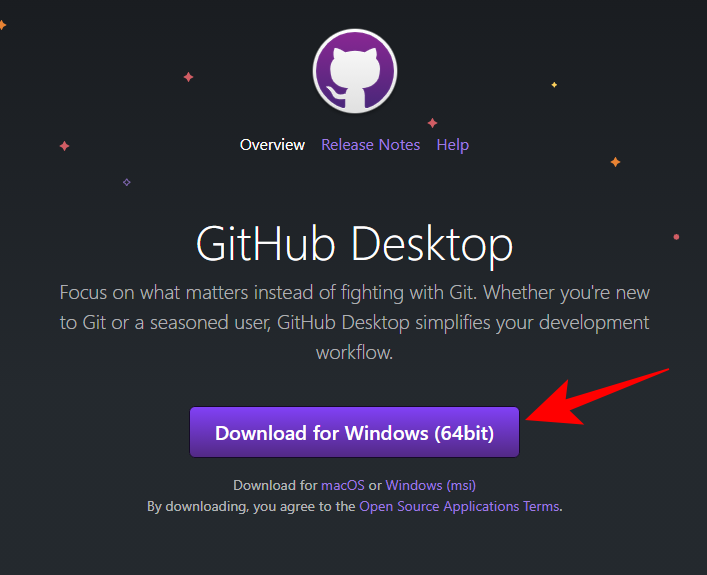
Then run the downloaded setup. The setup won’t require any changes and install GitHub automatically. Upon launch, you have the option to sign in to GitHub.com. Or you can go ahead and Skip this step.
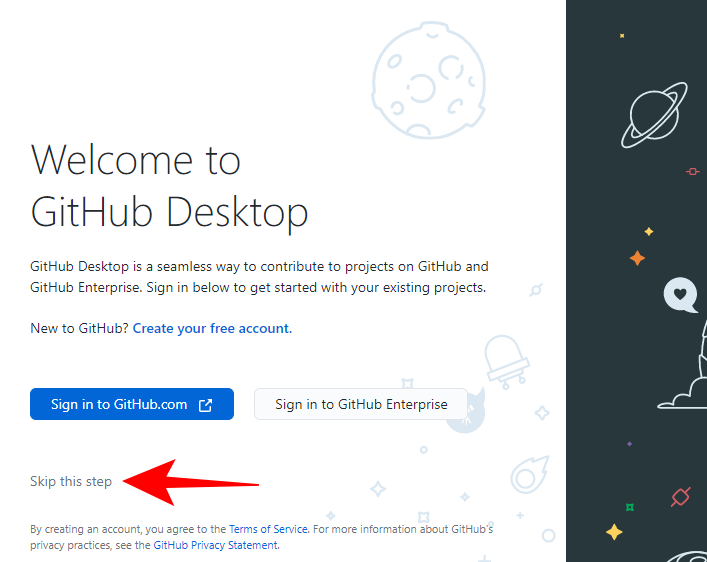
Type in your username and email. Then click Finish.
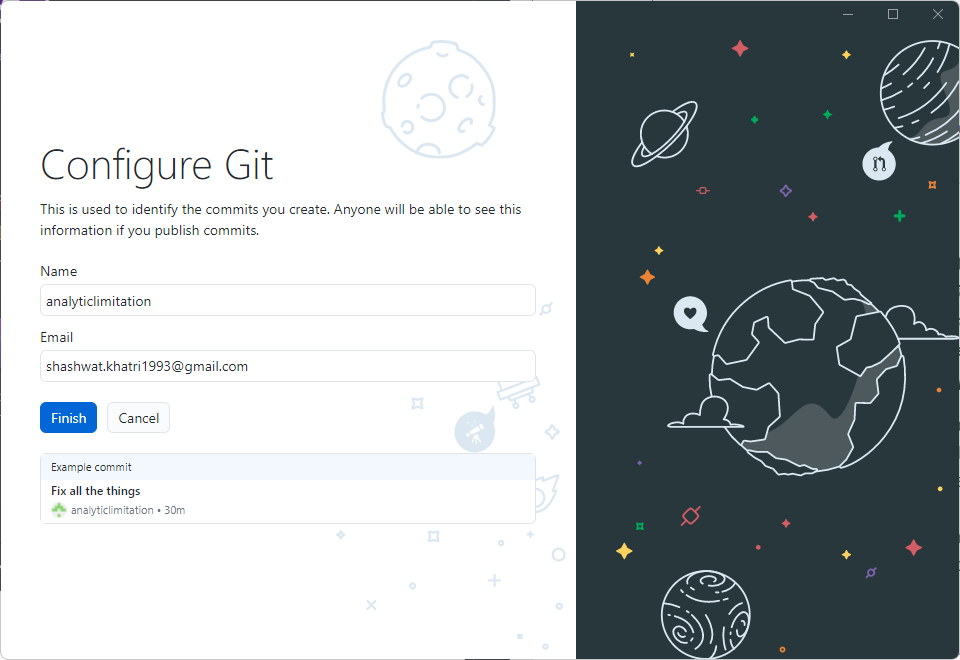
And that’s it! GitHub Desktop is now ready to use.
Related: How to Install PIP on Windows 11
Use Git with PowerShell
There’s a common misconception that Git only works well with Git Bash when in fact it works just as nicely on PowerShell too. But there’s a little addition that you have to make to PowerShell before that can be done.
Check for Execution Policy
First up, you need to have the PowerShell ExecutionPolicy set to “RemoteSigned”. So press Start, type powershell, and click on Run as administrator.
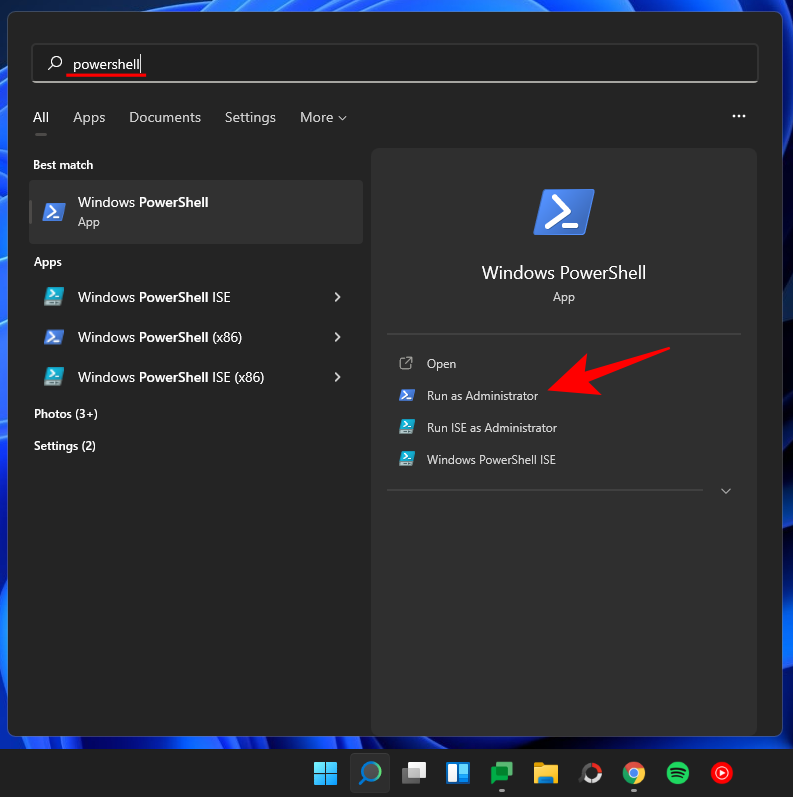
Now type the following command in PowerShell:
Get-ExecutionPolicy
Press Enter.
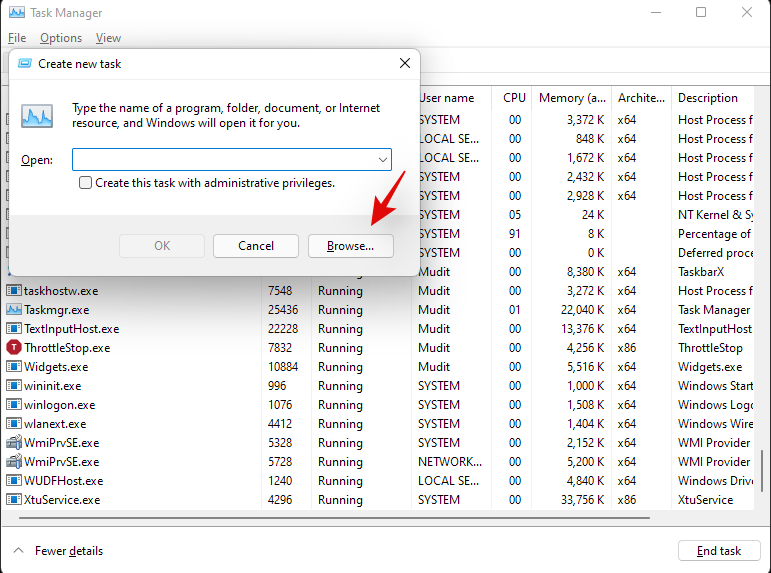
If you receive the “RemoteSigned” message, then it is already set.
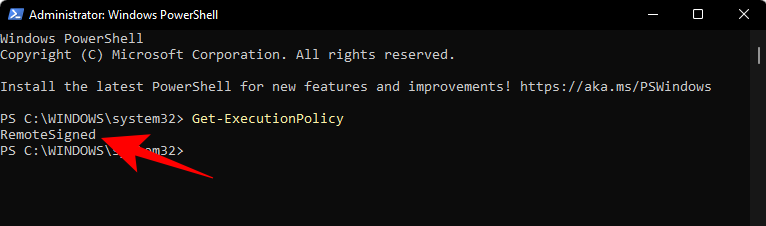
If not, then type the following command:
Set-ExecutionPolicy -Scope CurrentUser -ExecutionPolicy RemoteSigned -Force
Then press Enter.

Now you’re ready to install the git module in PowerShell.
Add the Posh-git module
To add the Posh-git module, type the following command:
Install-Module posh-git -Scope CurrentUser -Force
Then press Enter.
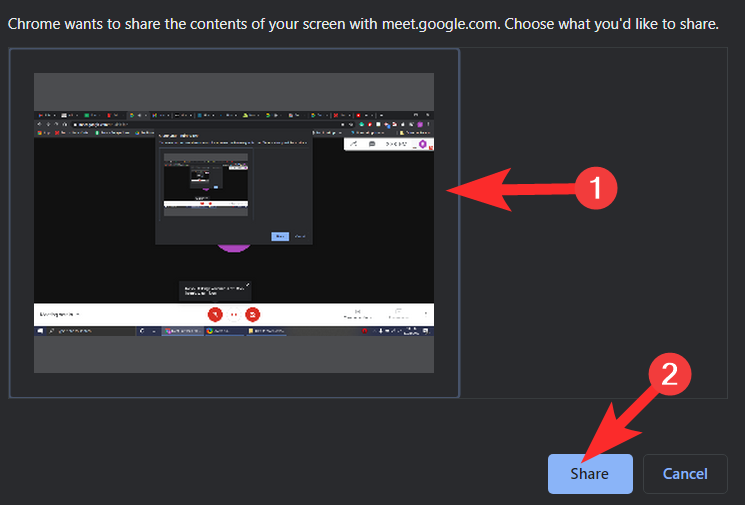
Next, we’re going to import the module into PowerShell. To do this, type the following command:
Import-Module posh-git
Press Enter.

You may want to make sure that the module loads as default. For this, type the following command:
Add-PoshGitToProfile -AllHosts
Press Enter.
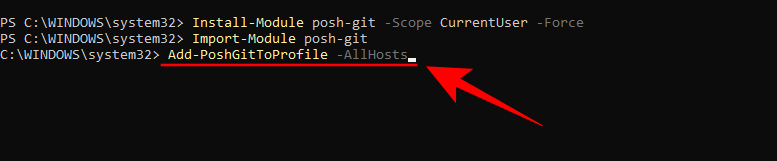
You are now ready to use PowerShell for your git experience whenever you’re in a directory with a git repository.
Install Git on Ubuntu WSL
If you’ve installed Ubuntu on Windows Subsystem for Linux (WSL), you can also install Git on it. Here’s how to go about it.
Open the Ubuntu App.
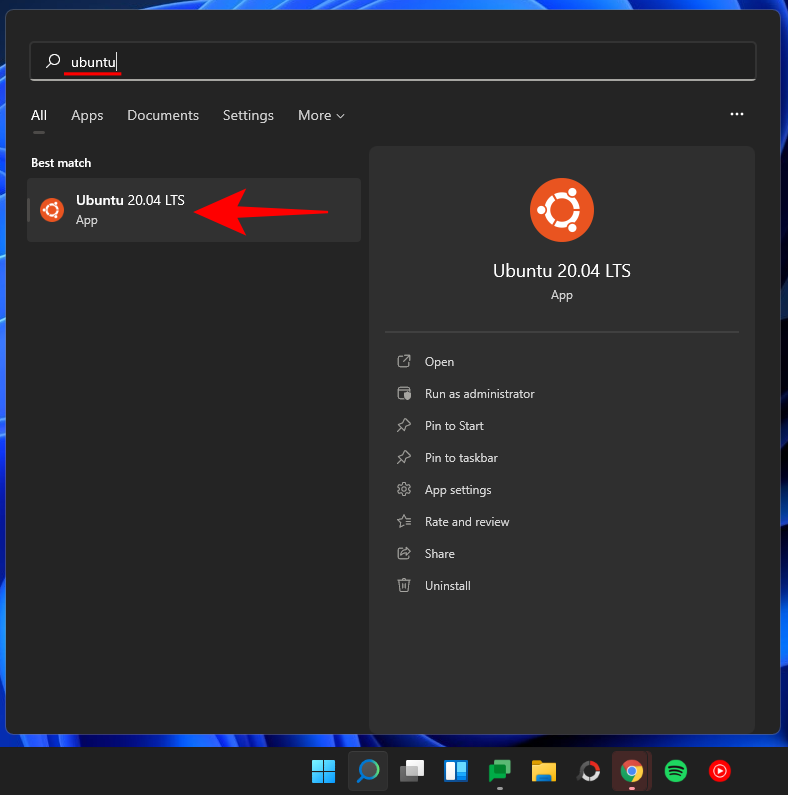
Then type the following command:
sudo add-apt-repository ppa:git-core/ppa
Press Enter.
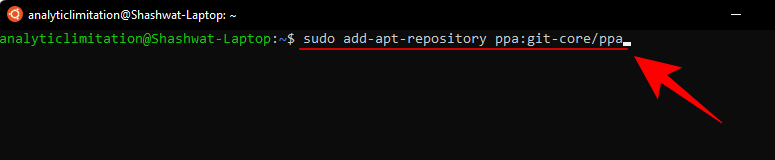
Then enter your password and press Enter.
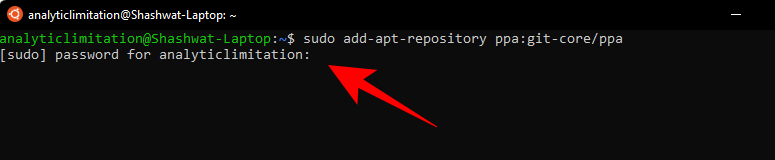
Press Enter to continue adding the git repository.
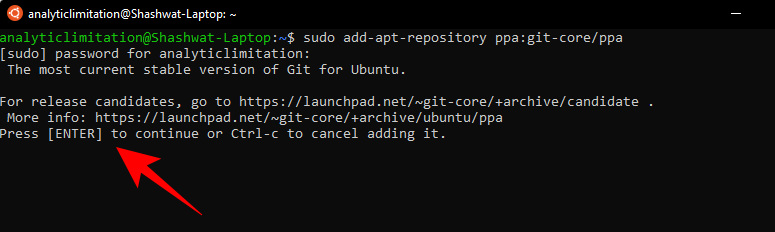
Now type the following command to update it.
sudo apt-get update
Press Enter.
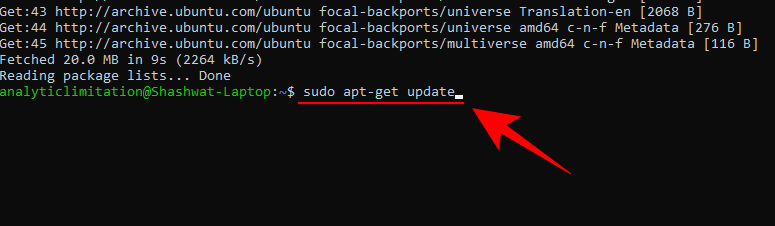
Now type the following to install git:
sudo apt-get install git
Press Enter.
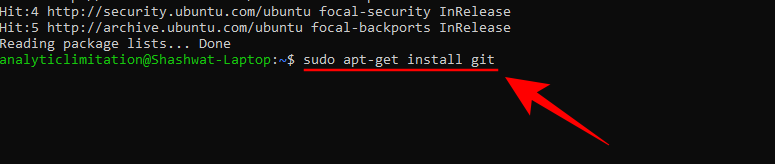
When asked to confirm, type Y and press Enter.
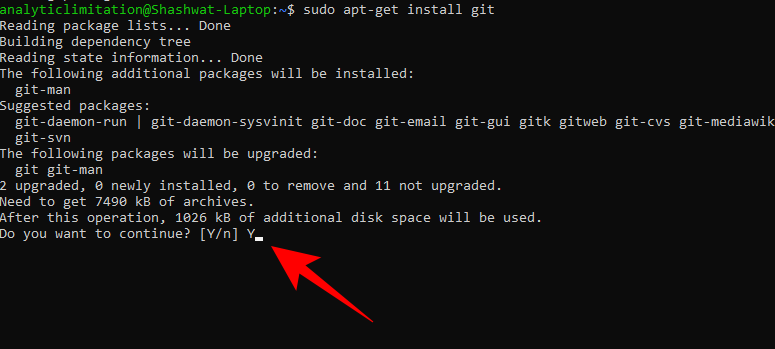
You have now installed Git on Ubuntu WSL.
Frequently Asked Questions (FAQs)
Installing git to manage application versions and collaborating with others can be a little tricky for beginners and it’s natural to have questions about it. Here we address a few commonly asked queries that users generally have when installing git on Windows 11.
Can I use git in cmd?
When you install the Git GUI, you also install Git Bash and Git CMD. The latter is a command-line tool that is exactly like the Windows console but better at all things related to Git.
What is the difference between local and remote git repositories?
Git repos (short for repositories) come in two kinds – local and remote. In simplest terms, the local git repository is the one that you create and manage locally, that is, on your computer alone. Its features and functions are exactly like any other git repository.
On the other hand, the purpose of a remote repository (such as GitHub) is to share your own codes and files with the world, allowing others to branch, merge, rebase, etc.
Does installing GitHub install Git?
Yes, if you don’t already have git, GitHub will install git’s latest version as well.
We hope you were able to easily install git on your Windows 11 PC.
RELATED